אמנם המהדורה האחרונה של iOS הייתה שדרוג מבורך עבור משתמשי iPhone ו- iPad רבים, אך היו לא מעט באגים שהגיעו. נושא אחד כזה שממשיך להתעורר הוא כי שיחות Wi-Fi נשברו עבור משתמשים שונים.
נראה כי זה בעיקר השפיע על מנויי ספרינט. עם זאת, חלק מאנשי AT&T ו- O2 (בבריטניה) ראו גם את הנושא הזה.
מהי שיחות Wi-Fi?
עבור הלא מודעים, שיחות Wi-Fi הוצגו עם iOS 8 ומאפשרות לבצע שיחות טלפון באמצעות Wi-Fi במקום הרשת הסלולרית. זה מועיל ביותר עבור אלה שנאבקים עם עוצמת האות של הספק הנייד שלהם.
הדבר המגניב בתכונה זו הוא שאתה יכול לבצע ולקבל שיחות טלפון בכל מקום שאתה מחובר ל- Wi-Fi. זה הופך את החיים לקלים ומקטין בצורה דרסטית את הסיכוי להפיל שיחות טלפון במהלך יום העבודה שלך.
היכן קיימת תכונת שיחות Wi-Fi ב- iOS 12?
עם iOS 12, אפל העבירה את המיקום של תכונה זו. במקום שיהיה לך את תכונת שיחות ה- Wi-Fi תחת הסלולר באייפון שלך, כעת היא הושגה באפליקציית הטלפון. הקש על הגדרות> טלפון ותמצא את התכונה הנמצאת כאן. בהתאם למוביל, ייתכן שהוא נראה גם תחת אפשרויות הספק שלך בהגדרות הסלולר.
שיחות Wi-Fi לא עובדות? הנה כמה עצות
למרבה הצער, כאשר מתפרסמים עדכונים חדשים עבור iOS, חלק מהדברים נשברים תוך כדי. זה משאיר לקוחות ללא יכולת להשתמש בכמה מהתכונות המועדפות עליהם.
כמובן, יש כמה שיטות שונות בהן תוכל להשתמש כדי לנסות ולקבל שיחות Wi-Fi בחזרה ולעבוד שוב. אנו נסתכל על כמה מהאפשרויות הללו.
טיפ 12 של iOS: אתחל את ה- iPhone שלך, כבה את הנתונים הסלולריים, כבה את שיחות ה- WiFi ואז הפעל את הנתונים הסלולריים ואחריו שיחות ה- WiFi ותוך מספר שניות הוא אמור להתחיל לעבוד.
עבור לקוחות AT&T, בדוק אם החלת את עדכון הספק האחרון לאחר iOS 12.
בדוק עדכונים
השיטה הראשונה והקלה ביותר לראות אם משהו לא בסדר היא לבדוק אם שוחרר עדכון ספק. עדכונים אלה מתפרסמים בדרך כלל כאשר הספק שדרג את הרשת ועלול לגרום לבעיות אם המכשיר שלך אינו מעודכן.
אם יש עדכון ספק שממתין להורדה, בצע את הצעדים הבאים:
- פתח את 'הגדרות'
- בחר 'כללי'
- הקש על 'אודות'
על המסך תופיע הנחיה שתבקש ממך להתקין את הגדרות הספק החדשות. לאחר השלמת ההורדה, תרצה להפעיל מחדש את המכשיר שלך כדי להבטיח שהכל מותקן כהלכה.
עדכן את הגדרות המנוי
אפשרות נוספת לעזור לעבוד שוב עם שיחות Wi-Fi היא לעדכן את "הגדרות המנויים". זה לא נעשה באמצעות אף אחת מההגדרות ב- iPhone שלך. השיטה הבאה הזו מיועדת אך ורק למנויי ספרינט.

במקום זאת, יהיה עליך להשתמש בתכונת הטלפון של המכשיר שלך:
- פתח את 'טלפון'
- חייג ## 25327 #
- לַחֲכוֹת
התהליך יתחיל אוטומטית. תבחין ששירות ספרינט שלך מאבד אות, אך זה יחזור. אני מקווה, לאחר עדכון זה, לוגו ה- Wi-Fi של ספרינט יופיע בשורת המצב.
החלף מצב טיסה
דרך קלה מאוד נוספת לנסות ולהחזיר את הטלפון לעבודה רגילה היא לעבור למצב טיסה. על ידי כיבוי והפעלה זו, תעביר כל חיבור אלחוטי למכשיר שלך, כולל Wi-Fi, Bluetooth ונתונים סלולריים.

ישנן שתי שיטות להפעלת מצב טיסה:
- פתח את מרכז הבקרה
- הקש על כפתור המטוס
- המתן 30 שניות
- הקש שוב על כפתור המטוס

השיטה השנייה כוללת כניסה להגדרות:
- פתח את ההגדרות
- הפעל את המצב 'מצב טיסה' למצב מופעל
- המתן 30 שניות
- החלף את מצב מצב טיסה כבוי
לאחר כיבוי מצב טיסה שוב, הדבר אמור להפעיל מחדש את חיבורי הרשת והחיבור האלחוטי שלך. מעת לעת, ביצוע משימה זו יחזיר גם שיחות Wi-Fi.
כבה נתונים ניידים
בעוד שמצב טיסה מסיר את כל החיבורים שלך, אתה יכול גם לנסות לכבות רק את חיבור הנתונים הנייד שלך. זה יאלץ את המכשיר שלך לעבוד בעיקר מחוץ לרשת ה- Wi-Fi שאליה אתה מחובר.

כמו במקרה של מצב טיסה, ישנן שתי שיטות לכיבוי נתונים ניידים:
- פתח את מרכז הבקרה
- הקש על סמל הרשת
- המתן עד דקה אחת
- הקש שוב על סמל הרשת
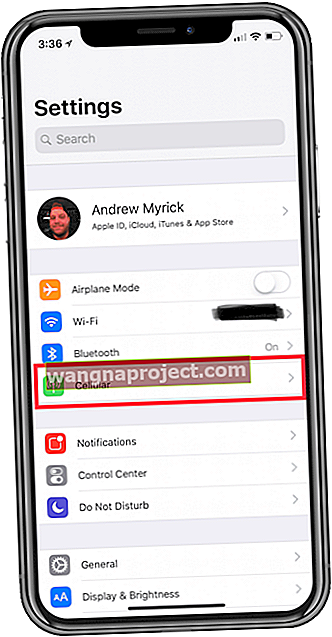

השיטה השנייה מחייבת כניסה להגדרות:
- פתח את ההגדרות
- בחר 'סלולרי'
- החלף את 'נתונים סלולריים'
- המתן עד דקה אחת
- החלף שוב את 'נתונים סלולריים'
אנשים מסוימים מצאו כי אילוץ ה- iPhone שלך להשתמש ב- Wi-Fi בעיקר יחזיר את הפונקציונליות של שיחות Wi-Fi. אם זה לא עובד, ניכנס לכמה פתרונות מייגעים יותר.
אפס את הגדרות הרשת



מכיוון ששיחות Wi-Fi נשענות על הרשת הסלולרית שלך ועל רשתות ה- Wi-Fi, זה הגיוני רק לאפס את הגדרות הרשת ב- iPhone שלך. תהליך זה הוא די פשוט:
- פתח את ההגדרות
- בחר 'כללי'
- גלול מטה והקש על 'אפס'
- בחר 'אפס הגדרות רשת'
- הכנס סיסמה
- לְאַשֵׁר
המלכוד כאן הוא שכאשר אתה מאפס את הגדרות הרשת שלך, כל סיסמאות ה- Wi-Fi שלך יאבדו. זה יביא לכך שתצטרך להזין מחדש את הסיסמאות עבור כל אחת מהרשתות שאליהן אתה צריך להתחבר לאחר השלמת האיפוס.
אפס להגדרות המפעל
זהו התיקון הדרסטי מכולם, מכיוון שתצטרך לנגב את מכשיר ה- iPhone שלך לחלוטין. הסיבה לכך שרשמנו אותה אחרונה היא מכיוון שאנחנו לא באמת חושבים שתגיעו לתוצאה זו אם תשתמשו בשיטות הנ"ל.
שלב 1: גיבוי
עם זאת, אם שיחות Wi-Fi עדיין לא עובדות, אך אפל והמוביל שלך אומרים שהכל בסדר, זה מה שתצטרך לעשות.



לפני איפוס ה- iPhone שלך, תרצה לבצע כמה צעדים. הראשון שבהם הוא לבצע גיבוי כדי לוודא שלא תאבד נתונים חשובים.
- פתח את 'הגדרות'
- הקש על מזהה Apple שלך בחלק העליון
- בחר את ה- iPhone שלך מרשימת המכשירים
- הקש על 'גיבוי iCloud'
- הקש על 'גבה עכשיו'
שלב 2: כבה את 'מצא את האייפון שלי'
זה יגבה את המכשיר שלך ל- iCloud, מה שהופך את החיים לקלים כאשר אתה מוכן לשחזר לאחר השלמת האיפוס למפעל.



צעד נוסף שתצטרך לנקוט לפני שתאפס להגדרות היצרן הוא כיבוי מצא את iPhone שלי. להלן השלבים שעליך לבצע:
- פתח את 'הגדרות'
- הקש על מזהה Apple שלך בחלק העליון
- בחר את ה- iPhone שלך מרשימת המכשירים
- הקש על 'מצא את האייפון שלי'
- כבה
- הזן את סיסמת ה- Apple ID
שלב 3: נגב הכל נקי



כעת לאחר השלמת השלבים הללו תוכלו להמשיך בביצוע איפוס להגדרות היצרן.
- פתח את ההגדרות
- בחר 'כללי'
- גלול מטה והקש על 'אפס'
- הקש על 'מחק את כל התוכן וההגדרות'
- לְאַשֵׁר
תהליך זה ייקח מספר דקות, מכיוון שהכל יימחק מהאייפון שלך. לאחר השלמתם, תוכלו לבחור להתחיל עם לוח נקי או להשתמש בגיבוי iCloud שיצרתם לפני איפוס המכשיר.
כל שעליך לעשות הוא לבצע את השלבים בתהליך ההקדמה ולבחור את הגיבוי האחרון. למרות שזה הצעד הדרסטי ביותר, זה יכול להיות זה שמתקן הכל וגורם לאייפון שלך לעבוד שוב כרגיל.
מיזוג שיחות לא עובד ב- iPhone, השבת שיחות Wi-Fi
הערה חשובה אחת למשתמשי אייפון המשתמשים באייפון שלהם לשיחות ועידה ותלויים בתכונה 'מיזוג שיחות' באפליקציית הטלפון. מצאנו כי במקרים רבים כאשר תכונת שיחות ה- Wi-Fi מופעלת, איכות הצליל לאחר שיחות מיזוג עשויה להיות נמוכה למדי.
במקרים מסוימים, שיחות מיזוג אינן מוצגות אפילו כאופציה כאשר תכונת שיחות ה- Wi-Fi מופעלת.
טיפים לקוראים
- ביצע אתחול מחדש של הנתב לאחר עדכון הספק או עדכון iOS. נראה שזה עובד.


